Ať už si pořídíte nový iPhone 6s nebo ne, budete chtít upgradovat na iOS 9, abyste využili všeho, co nový mobilní operační systém Apple nabízí.
iOS 9 je připraven revoluci ve vašem mobilním životě, ale před skokem byste měli udělat několik věcí. Zde je návod, jak připravit váš iPhone (nebo iPad) na upgrade iOS 9 - správnou cestou.
Nejprve budete chtít vyčistit stávající zařízení kompatibilní s iOS 9. Poté musíte udělat dobrou zálohu pomocí iTunes, iCloud nebo jejich kombinace. (Bonus: Pokud v blízké budoucnosti získáte iPhone 6s nebo iPhone 6s Plus, budete mít pěkné, čisté a připravené zařízení iOS, ze kterého budete moci migrovat.)
Poběží vaše zařízení iOS 9?

Foto: Apple
Budete samozřejmě potřebovat zařízení, které zvládne iOS 9. Naštěstí Apple podporuje mnoho starších zařízení. IOS 9 můžete nainstalovat na zařízení stará jako iPhone 4s, iPad 2 a iPod touch páté generace. Kompatibilní je také jakýkoli iPad mini (1, 2 nebo 3). Je dobré jít, pokud houpete tato zařízení nebo jakékoli novější modely.
Zbavte se všech aplikací, které nepoužíváte
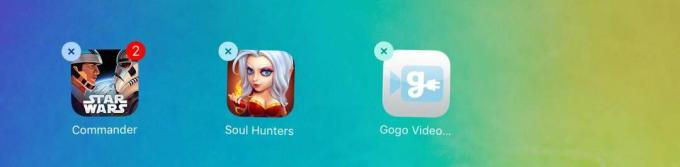
Foto: Rob LeFebvre/Cult of Mac
Nemá smysl zálohovat spoustu aplikací, které nepoužíváte, zvláště pokud přecházíte na nový iPhone 6s nebo 6s Plus. Můžete klepnout a podržet libovolnou ikonu na domovské obrazovce iPhonu, aby aplikace začaly tancovat a poté klepnout na X v levé horní části ikony u každé aplikace, kterou chcete odstranit. Nicméně dávám přednost použijte podokno Použití v aplikaci Nastavení (Nastavení> Obecné> Použití> Správa úložiště), abyste zjistili, jaké aplikace mám na svém zařízení a kolik místa každá zabírá. Pak mohu učinit informovanější volbu a vy také.
Jarní čištění médií
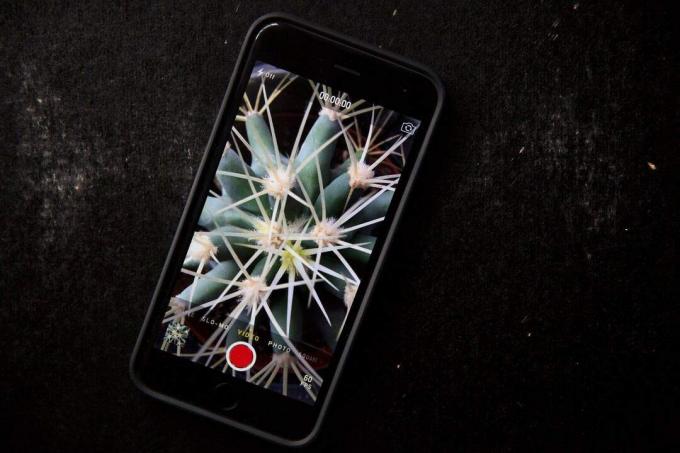
Foto: Jim Merithew/Cult of Mac
Všichni máme na svých zařízeních iOS filmy, televizní pořady a hudbu, se kterými se rozhodně můžeme rozloučit. Ujistěte se, že jste vypnuli iTunes Match (Nastavení> iTunes a App Store), poté vypněte možnost Zobrazit veškerou hudbu a videa. Jakmile to uděláte, můžete spustit aplikace Hudba a video a odstranit skladby nebo videa jeden po druhém přejetím doprava.
Pokud chcete, můžete tyto soubory přidat zpět do svého nového iPhonu 6s, ale je to jako jarní úklid - věci, které nepotřebujeme, nám v životě zaplňují život. Jen je pusť.
Uspořádejte tuto domovskou obrazovku

Foto: Rob LeFebvre/Cult of Mac
Nyní, když jste si prošli problémy s úklidem aplikací, které nechcete, můžete je dát do pořadí, které vám vyhovuje. (To bude zálohováno v dalším kroku.)
Snažím se uspořádat většinu svých aplikací do složek podle tématu. Jistě, tento velký nový iPhone 6s Plus může mít mnohem více místa na obrazovce než váš současný iPhone, ale stále je dobré mít aplikace co nejblíže po ruce.
Většinou nechávám své hlavní aplikace na první domovské obrazovce; pak se na dalších stránkách rozvětvím. Nevkládám všechno do složky, protože to začíná být únavné. Moje aplikace Apple však uchovávám v jedné složce, hry ve vlastní složce a cestovní aplikace jako JetBlue, United, Uber a Transit v další. To mi brání dělat příliš mnoho tahů, abych našel své důležité věci.
Získejte zálohu

Foto: Jim Merithew/Cult of Mac
Všechny předchozí kroky nemají smysl, pokud si před upgradem iOS 9 neuděláte čas na zálohování zařízení.
K zálohování iPhonu nebo iPadu nebo jejich kombinace můžete použít iCloud nebo iTunes. Osobně používám iCloud pro každodenní zálohování pro případ, že bych svůj iPhone upustil do louže nebo co máte vy. Je to docela hloupý způsob, jak zajistit, že většina vašich věcí bude uložena.
iCloud zálohuje fotografie a videa ve vašem Camera Roll, různá nastavení zařízení, data vaší aplikace, uspořádání vaší domovské obrazovky, zprávy iMessage a textové zprávy, vyzváněcí tóny a vizuální hlasovou schránku. To pro mé účely stačí k upgradu na novou verzi iOS a jen málokdy jsem s tím měl problém.
Chcete -li zapnout iCloud, jednoduše přejděte na Nastavení> iCloud> Úložiště a zálohování a zapněte iCloud Backup. Pokud jste tímto způsobem ještě nesynchronizovali, klepněte na Zálohovat, když jste tam.
Pokud se svými daty pracujete o něco méně než já, iTunes jsou fantastickým způsobem ušetřit ještě více věcí než iCloud. Když zálohujete svůj iPhone do iTunes, zkopírujete kromě účtů Kalendáře všechny věci, které iCloud ukládá, události, záložky Safari, data automatického vyplňování, poštovní účty, poznámky, historie hovorů, uložené nastavení sítě a mnoho dalších (viz the úplný seznam na stránkách podpory společnosti Apple).
Ve skutečnosti je prostřednictvím iTunes zálohováno mnohem více, že stojí za to ho spustit, když je váš iPhone připojen a spusťte ruční zálohování: V iTunes klikněte po připojení na tlačítko Souhrn pro váš iPhone a poté klikněte na Zálohovat nyní knoflík.
Pro tip: Pomocí možnosti Šifrované zálohování uložte soukromá data, jako jsou hesla k účtu a zdravotní informace.
Jste připraveni na upgrade iOS 9
Jakmile dokončíte tyto kroky, jste připraveni na upgrade iOS 9. Nyní jen počkejte, až Apple zítra (pravděpodobně kolem 10:00 Pacifiku) tlačí aktualizaci na váš iPhone. Připojte se k Wi-Fi a připojte zařízení, aby mělo dostatek šťávy k provedení aktualizace.
Klepněte na Nastavení> Obecné> Aktualizace softwaru, potom klepněte na Stáhnout a nainstalovat a počkejte, až začne kouzlo iOS 9.

